Uwaga
Dostęp do tej strony wymaga autoryzacji. Może spróbować zalogować się lub zmienić katalogi.
Dostęp do tej strony wymaga autoryzacji. Możesz spróbować zmienić katalogi.
DOTYCZY:  Azure Data Factory
Azure Data Factory  Azure Synapse Analytics
Azure Synapse Analytics
Napiwek
Wypróbuj usługę Data Factory w usłudze Microsoft Fabric — rozwiązanie analityczne typu all-in-one dla przedsiębiorstw. Usługa Microsoft Fabric obejmuje wszystko, od przenoszenia danych do nauki o danych, analizy w czasie rzeczywistym, analizy biznesowej i raportowania. Dowiedz się, jak bezpłatnie rozpocząć nową wersję próbną !
Ten samouczek zawiera instrukcje dotyczące aprowizowania środowiska Integration Runtime (SSIS) azure-SQL Server Integration Services (IR) w usłudze Azure Data Factory (ADF). Środowisko Azure-SSIS IR obsługuje:
- Uruchamianie pakietów wdrożonych w wykazie usług SSIS (SSISDB) hostowanym przez serwer/wystąpienie zarządzane usługi Azure SQL Database (model wdrażania projektów)
- Uruchamianie pakietów wdrożonych w systemie plików, usłudze Azure Files lub bazie danych programu SQL Server (MSDB) hostowanej przez usługę Azure SQL Managed Instance (model wdrażania pakietów)
Po aprowizowaniu środowiska Azure-SSIS IR można używać dobrze znanych narzędzi do wdrażania i uruchamiania pakietów na platformie Azure. Te narzędzia są już włączone na platformie Azure i obejmują narzędzia SQL Server Data Tools (SSDT), SQL Server Management Studio (SSMS) i narzędzia wiersza polecenia, takie jak dtutil i AzureDTExec.
Aby uzyskać informacje koncepcyjne dotyczące środowisk Azure SSIS IR, zobacz Omówienie środowiska Azure-SSIS Integration Runtime.
W tym samouczku wykonasz następujące czynności:
- Tworzenie fabryki danych.
- Aprowizowanie środowiska Azure-SSIS Integration Runtime.
Wymagania wstępne
Uwaga
Do interakcji z platformą Azure zalecamy używanie modułu Azure Az w programie PowerShell. Zobacz Instalowanie programu Azure PowerShell, aby rozpocząć. Aby dowiedzieć się, jak przeprowadzić migrację do modułu Az PowerShell, zobacz Migracja programu Azure PowerShell z modułu AzureRM do modułu Az.
Subskrypcja platformy Azure. Jeśli nie masz subskrypcji platformy Azure, przed rozpoczęciem utwórz bezpłatne konto.
Serwer usługi Azure SQL Database (opcjonalnie). Jeśli nie masz jeszcze serwera bazy danych, utwórz go w witrynie Azure Portal, zanim zaczniesz. Usługa Data Factory z kolei utworzy wystąpienie bazy danych SSISDB na tym serwerze bazy danych.
Zaleca się utworzenie serwera bazy danych w tym samym regionie platformy Azure, co środowisko Integration Runtime. Ta konfiguracja umożliwia środowisku Integration Runtime zapisywanie dzienników wykonywania w bazie danych SSISDB bez przekraczania regionów platformy Azure.
Pamiętaj o tych kwestiach:
Na podstawie wybranego serwera bazy danych wystąpienie bazy danych SSISDB można utworzyć w Twoim imieniu jako pojedynczą bazę danych w ramach elastycznej puli lub w wystąpieniu zarządzanym. Może być dostępny w sieci publicznej lub przez dołączenie do sieci wirtualnej. Aby uzyskać wskazówki dotyczące wybierania typu serwera bazy danych do hostowania bazy danych SSISDB, zobacz Porównanie usługi SQL Database i wystąpienia zarządzanego SQL.
Jeśli używasz serwera usługi Azure SQL Database z regułami zapory IP/punktami końcowymi usługi sieci wirtualnej lub wystąpieniem zarządzanym z prywatnym punktem końcowym do hostowania bazy danych SSISDB lub jeśli potrzebujesz dostępu do danych lokalnych bez konfigurowania własnego środowiska IR, musisz dołączyć środowisko IR Azure-SSIS do sieci wirtualnej. Aby uzyskać więcej informacji, zobacz Tworzenie środowiska Azure-SSIS IR w sieci wirtualnej.
Upewnij się, że ustawienie Zezwalaj na dostęp do usług platformy Azure jest włączone dla serwera bazy danych. To ustawienie nie ma zastosowania w przypadku używania serwera usługi Azure SQL Database z regułami zapory IP/punktami końcowymi usługi sieci wirtualnej lub wystąpieniem zarządzanym z prywatnym punktem końcowym do hostowania bazy danych SSISDB. Aby uzyskać więcej informacji, zobacz Secure Azure SQL Database (Zabezpieczanie usługi Azure SQL Database). Aby włączyć to ustawienie przy użyciu programu PowerShell, zobacz New-AzSqlServerFirewallRule.
Dodaj adres IP maszyny klienckiej lub zakres adresów IP, który zawiera adres IP maszyny klienckiej, do listy adresów IP klienta w ustawieniach zapory dla serwera bazy danych. Aby uzyskać więcej informacji, zobacz Reguły zapory na poziomie serwera i na poziomie bazy danych usługi Azure SQL Database.
Połączenie z serwerem bazy danych można nawiązać przy użyciu uwierzytelniania SQL przy użyciu poświadczeń administratora serwera lub przy użyciu uwierzytelniania firmy Microsoft Entra z określoną tożsamością zarządzaną przypisaną przez użytkownika/systemową dla fabryki danych. W tym drugim przypadku należy dodać określoną tożsamość zarządzaną przypisaną przez użytkownika/systemową fabrykę danych do grupy Microsoft Entra z uprawnieniami dostępu do serwera bazy danych. Aby uzyskać więcej informacji, zobacz Create an Azure-SSIS IR with Microsoft Entra authentication (Tworzenie środowiska Azure-SSIS IR przy użyciu uwierzytelniania entra firmy Microsoft).
Upewnij się, że serwer bazy danych nie ma jeszcze wystąpienia bazy danych SSISDB. Aprowizowanie środowiska Azure-SSIS IR nie obsługuje używania istniejącego wystąpienia bazy danych SSISDB.
Uwaga
Aby uzyskać listę regionów świadczenia usługi Azure, w których usługa Data Factory i środowisko Azure-SSIS IR są obecnie dostępne, zobacz Data Factory i SSIS IR availability by region (Dostępność środowiska Data Factory i środowiska SSIS IR według regionów).
Tworzenie fabryki danych
Aby utworzyć fabrykę danych za pośrednictwem witryny Azure Portal, postępuj zgodnie z instrukcjami krok po kroku w temacie Tworzenie fabryki danych za pośrednictwem interfejsu użytkownika. Wybierz pozycję Przypnij do pulpitu nawigacyjnego , aby zezwolić na szybki dostęp po jego utworzeniu.
Po utworzeniu fabryki danych otwórz stronę przeglądu w witrynie Azure Portal. Wybierz kafelek Otwórz usługę Azure Data Factory Studio , aby otworzyć stronę Wprowadzenie na osobnej karcie. W tym miejscu możesz nadal tworzyć środowisko Azure-SSIS IR.
Tworzenie środowiska Azure SSIS Integration Runtime
Z poziomu omówienia usługi Data Factory
Na stronie głównej wybierz kafelek Konfiguruj usługę SSIS .
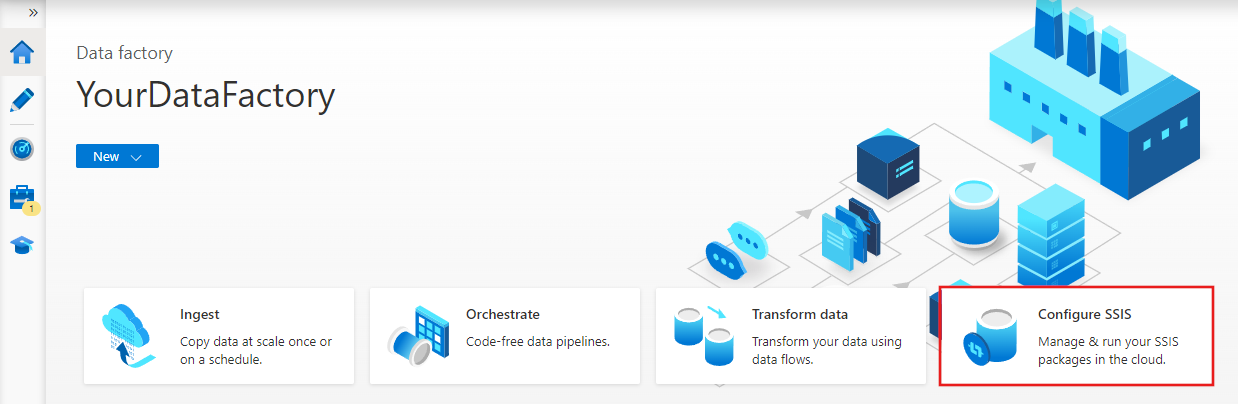
Aby poznać pozostałe kroki konfigurowania środowiska Azure-SSIS IR, zobacz sekcję Aprowizowanie środowiska Azure SSIS Integration Runtime.
Z interfejsu użytkownika tworzenia
W interfejsie użytkownika usługi Azure Data Factory przejdź do karty Zarządzanie , a następnie przejdź do karty Środowiska Integration Runtime, aby wyświetlić istniejące środowiska Integration Runtime w fabryce danych.
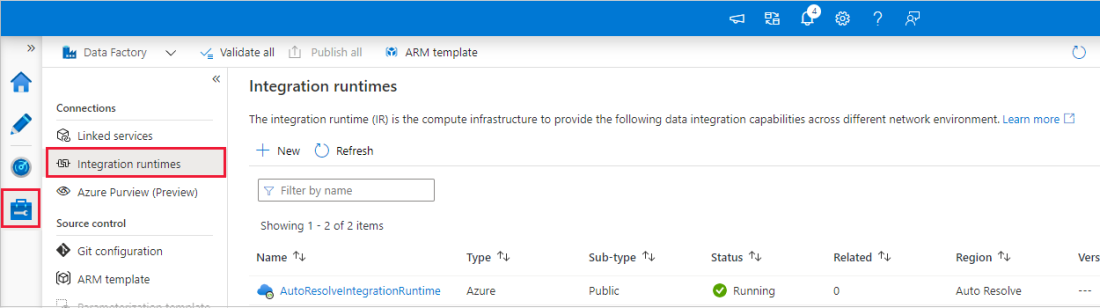
Wybierz pozycję Nowy , aby utworzyć środowisko Azure-SSIS IR i otworzyć okienko konfiguracji środowiska Integration Runtime.
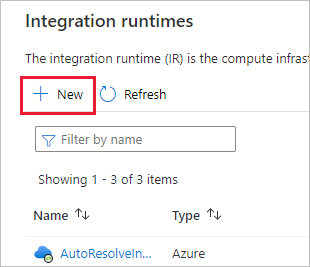
W okienku Konfiguracja środowiska Integration Runtime wybierz istniejące pakiety SSIS lift-and-shift do wykonania na kafelku platformy Azure , a następnie wybierz pozycję Kontynuuj.
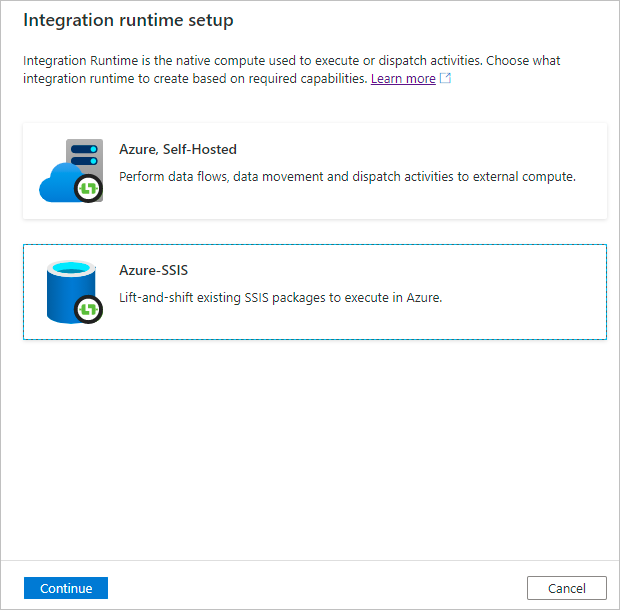
Aby poznać pozostałe kroki konfigurowania środowiska Azure-SSIS IR, zobacz sekcję Aprowizowanie środowiska Azure SSIS Integration Runtime.
Aprowizowanie środowiska Azure-SSIS Integration Runtime
Okienko Konfiguracja środowiska Integration Runtime zawiera trzy strony, na których kolejno konfigurujesz ustawienia ogólne, wdrożeniowe i zaawansowane.
Strona Ustawień ogólnych
Na stronie Ustawienia ogólne okienka Konfiguracja środowiska Integration Runtime wykonaj następujące kroki.
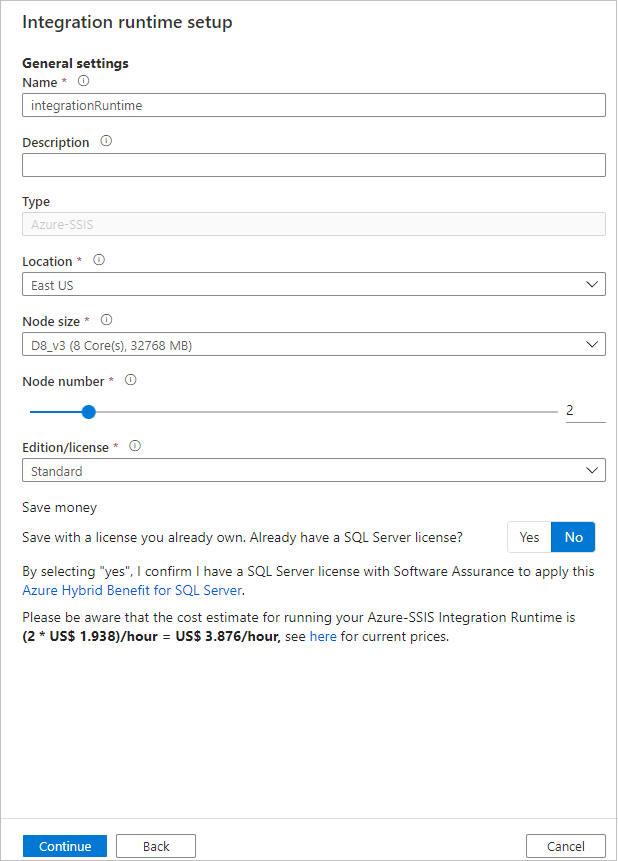
W polu Nazwa wprowadź nazwę środowiska Integration Runtime.
W polu Opis wprowadź opis środowiska Integration Runtime.
W polu Lokalizacja wybierz lokalizację środowiska Integration Runtime. Wyświetlane są tylko obsługiwane lokalizacje. Zalecamy wybranie tej samej lokalizacji do hostowania bazy danych SSISDB co w przypadku serwera bazy danych.
W polu Rozmiar węzła wybierz rozmiar węzła w klastrze środowiska Integration Runtime. Wyświetlane są tylko obsługiwane rozmiary węzłów. Wybierz duży rozmiar węzła (skalowanie w górę), jeśli chcesz uruchomić wiele pakietów intensywnie korzystających z obliczeń lub intensywnie korzystających z pamięci.
W polu Liczba węzłów wybierz liczbę węzłów w klastrze środowiska Integration Runtime. Wyświetlane są tylko obsługiwane liczby węzłów. Wybierz duży klaster z wieloma węzłami (skalowanie w poziomie), jeśli chcesz uruchomić wiele pakietów równolegle.
W polu Wersja/licencja wybierz wersję programu SQL Server dla środowiska Integration Runtime: Standard lub Enterprise. Wybierz pozycję Enterprise, jeśli chcesz używać zaawansowanych funkcji w środowisku Integration Runtime.
W obszarze Oszczędzanie pieniędzy wybierz opcję Korzyść użycia hybrydowego platformy Azure dla środowiska Integration Runtime: Tak lub Nie. Wybierz pozycję Tak , jeśli chcesz przenieść własną licencję programu SQL Server z pakietem Software Assurance, aby skorzystać z oszczędności kosztów dzięki użyciu hybrydowego.
Wybierz Kontynuuj.
Strona Ustawień wdrożenia
Na stronie Ustawienia wdrożenia okienka Konfiguracji środowiska Integration Runtime dostępne są opcje tworzenia magazynów pakietów SSISDB i Azure-SSIS IR.
Tworzenie bazy danych SSISDB
Na stronie Ustawienia wdrożenia okienka konfiguracji środowiska Integration Runtime wybierz pole wyboru Utwórz katalog usług SSIS (SSISDB) hostowany przez serwer usługi Azure SQL Database/wystąpienie zarządzane, aby przechowywać projekty/pakiety/środowiska/dzienniki wykonywania w poniższych scenariuszach:
Model wdrażania projektu. Pakiety są wdrażane w bazie danych SSISDB.
Niezależnie od modelu wdrażania, używanie agenta programu SQL Server hostowanego przez usługę Azure SQL Managed Instance do organizowania/planowania wykonań pakietów.
Aby uzyskać więcej informacji, zobacz Planowanie wykonań pakietów usług SSIS za pośrednictwem agenta usługi Azure SQL Managed Instance.
W poniższym scenariuszu nie ma potrzeby tworzenia bazy danych SSISDB ani zaznacz pola wyboru:
Model wdrażania pakietów i nieużywając agenta programu SQL Server hostowanego przez usługę Azure SQL Managed Instance do organizowania/planowania wykonywania pakietu.
Pakiety są wdrażane w systemie plików, usłudze Azure Files lub bazie danych programu SQL Server (MSDB) hostowanej przez usługę Azure SQL Managed Instance (model wdrażania pakietów) i użyć potoku usługi Data Factory do organizowania/planowania wykonań pakietów.
Jeśli zaznaczysz to pole wyboru, wykonaj następujące kroki, aby przenieść własny serwer bazy danych na hostowanie bazy danych SSISDB, którą utworzymy i którymi będziemy zarządzać w Twoim imieniu.
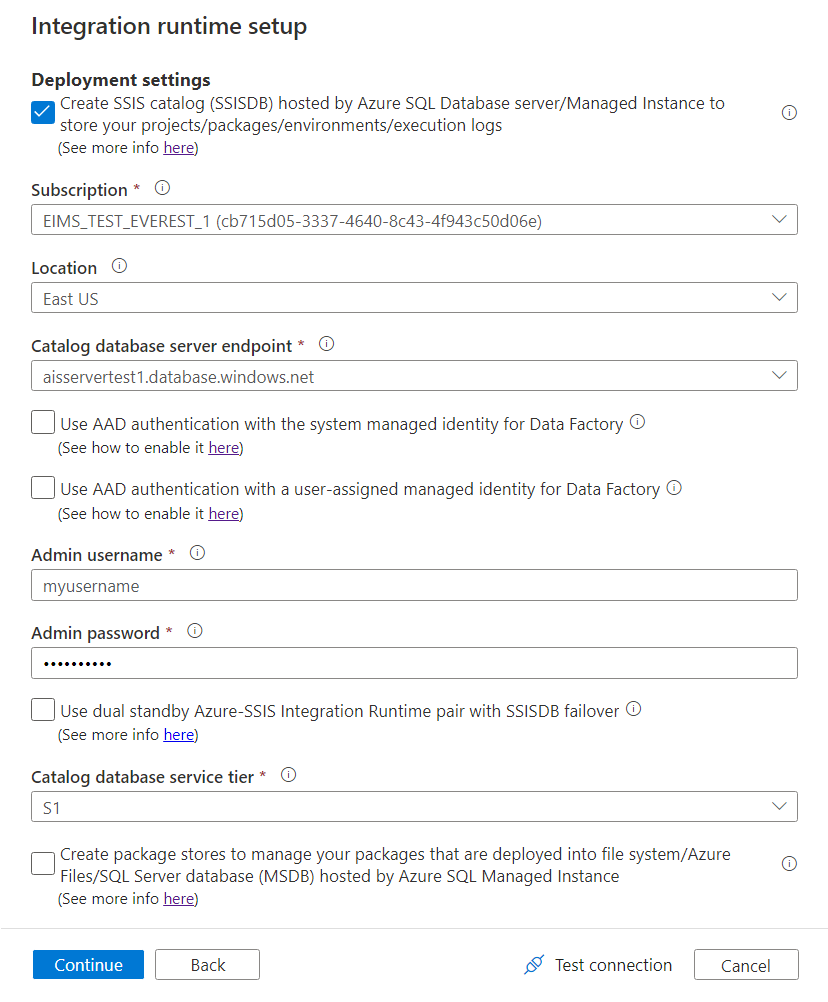
W polu Subskrypcja określ subskrypcję platformy Azure, z której korzysta Twój serwer bazy danych hostujący bazę danych SSISDB.
W polu Lokalizacja określ lokalizację serwera bazy danych hostującego bazę danych SSISDB. Zalecamy wybranie tej samej lokalizacji co w przypadku środowiska Integration Runtime.
W polu Punkt końcowy serwera bazy danych wykazu wybierz punkt końcowy serwera bazy danych hostującego bazę danych SSISDB.
Na podstawie wybranego serwera bazy danych wystąpienie bazy danych SSISDB można utworzyć w Twoim imieniu jako pojedynczą bazę danych w ramach elastycznej puli lub w wystąpieniu zarządzanym. Może być dostępny w sieci publicznej lub przez dołączenie do sieci wirtualnej. Aby uzyskać wskazówki dotyczące wybierania typu serwera bazy danych do hostowania bazy danych SSISDB, zobacz Porównanie usługi SQL Database i wystąpienia zarządzanego SQL.
Jeśli wybierzesz serwer usługi Azure SQL Database z regułami zapory IP/punktami końcowymi usługi sieci wirtualnej lub wystąpieniem zarządzanym z prywatnym punktem końcowym do hostowania bazy danych SSISDB lub jeśli potrzebujesz dostępu do danych lokalnych bez konfigurowania własnego środowiska IR, musisz dołączyć środowisko IR Azure-SSIS do sieci wirtualnej. Aby uzyskać więcej informacji, zobacz Tworzenie środowiska Azure-SSIS IR w sieci wirtualnej.
Zaznacz pole wyboru Użyj uwierzytelniania entra firmy Microsoft z tożsamością zarządzaną systemu dla usługi Data Factory lub Użyj uwierzytelniania firmy Microsoft Entra z tożsamością zarządzaną przypisaną przez użytkownika dla usługi Data Factory, aby wybrać metodę uwierzytelniania entra firmy Microsoft dla środowiska Azure-SSIS IR w celu uzyskania dostępu do serwera bazy danych hostujących bazę danych SSISDB. Nie zaznaczaj żadnych pól wyboru, aby zamiast tego wybrać metodę uwierzytelniania SQL.
W przypadku wybrania dowolnego pola wyboru należy dodać określoną tożsamość zarządzaną przypisaną przez użytkownika/system do fabryki danych do grupy Microsoft Entra z uprawnieniami dostępu do serwera bazy danych. Jeśli zaznaczysz pole wyboru Użyj uwierzytelniania microsoft Entra z tożsamością zarządzaną przypisaną przez użytkownika dla usługi Data Factory , możesz wybrać wszystkie istniejące poświadczenia utworzone przy użyciu określonych tożsamości zarządzanych przypisanych przez użytkownika lub utworzyć nowe. Aby uzyskać więcej informacji, zobacz Create an Azure-SSIS IR with Microsoft Entra authentication (Tworzenie środowiska Azure-SSIS IR przy użyciu uwierzytelniania entra firmy Microsoft).
W polu Nazwa użytkownika administratora wprowadź nazwę użytkownika uwierzytelniania SQL dla serwera bazy danych, który hostuje bazę danych SSISDB.
W polu Hasło administratora wprowadź hasło uwierzytelniania SQL dla serwera bazy danych, który hostuje bazę danych SSISDB.
Zaznacz pole wyboru Use dual standby Azure-SSIS Integration Runtime pair with SSISDB failover (Używanie podwójnej pary rezerwowego środowiska Azure SSIS IR), które działa zsynchronizowane z grupą trybu failover usługi Azure SQL Database/wystąpienia zarządzanego na potrzeby ciągłości działania i odzyskiwania po awarii (BCDR).
Jeśli zaznaczysz to pole wyboru, wprowadź nazwę, aby zidentyfikować parę podstawowych i pomocniczych adresów IP usługi Azure-SSIS w polu tekstowym Podwójne nazwy pary rezerwowej. Podczas tworzenia podstawowych i pomocniczych adresów IP usług Azure-SSIS należy wprowadzić tę samą nazwę pary.
Aby uzyskać więcej informacji, zobacz Configure your Azure-SSIS IR for BCDR (Konfigurowanie środowiska Azure-SSIS IR dla bcDR).
W obszarze Warstwa usługi bazy danych katalogu wybierz warstwę usługi dla serwera bazy danych do hostowania bazy danych SSISDB. Wybierz warstwę Podstawowa, Standardowa lub Premium albo wybierz nazwę puli elastycznej.
Wybierz pozycję Testuj połączenie , jeśli ma to zastosowanie, a jeśli to się powiedzie, wybierz pozycję Kontynuuj.
Tworzenie magazynów pakietów środowiska Azure-SSIS IR
Na stronie Ustawienia wdrożenia okienka Konfiguracji środowiska Integration Runtime, jeśli chcesz zarządzać pakietami wdrożonym w witrynie MSDB, systemie plików lub usłudze Azure Files (model wdrażania pakietów) z magazynami pakietów Azure-SSIS IR, zaznacz pole wyboru Utwórz magazyny pakietów do zarządzania pakietami wdrożonym w systemie plików/bazie danych Azure Files/SQL Server (MSDB) hostowanym przez usługę Azure SQL Managed Instance.
Magazyn pakietów środowiska Azure-SSIS IR umożliwia importowanie/eksportowanie/usuwanie/uruchamianie pakietów i monitorowanie/zatrzymywanie uruchomionych pakietów za pośrednictwem programu SSMS podobnego do starszego magazynu pakietów usług SSIS. Aby uzyskać więcej informacji, zobacz Manage SSIS packages with Azure-SSIS IR package stores (Zarządzanie pakietami SSIS za pomocą magazynów pakietów środowiska Azure-SSIS IR).
Jeśli zaznaczysz to pole wyboru, możesz dodać wiele magazynów pakietów do środowiska Azure-SSIS IR, wybierając pozycję Nowy. Z drugiej strony jeden magazyn pakietów może być współużytkowany przez wiele adresów IP usług Azure-SSIS.
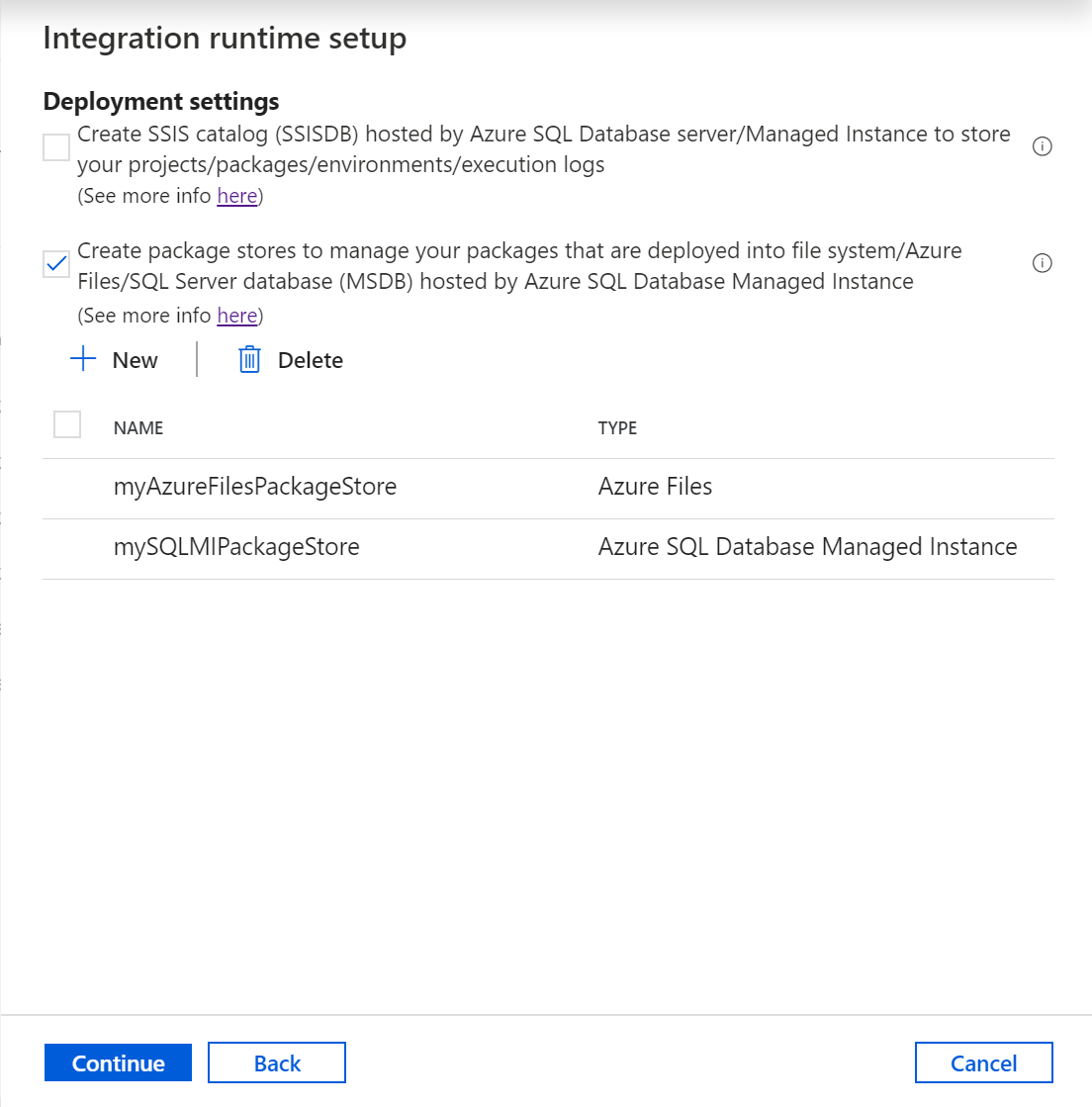
W okienku Dodawanie magazynu pakietów wykonaj następujące kroki.
W polu Nazwa magazynu pakietów wprowadź nazwę magazynu pakietów.
W polu Połączona usługa magazynu pakietów wybierz istniejącą połączoną usługę, która przechowuje informacje o dostępie do systemu plików/usługi Azure Files/Azure SQL Managed Instance, w której są wdrażane pakiety lub utwórz nową, wybierając pozycję Nowy. W okienku Nowa połączona usługa wykonaj następujące kroki.
Uwaga
Aby uzyskać dostęp do usługi Azure Files, możesz użyć połączonych usług Azure File Storage lub File System . Jeśli używasz połączonej usługi Azure File Storage , magazyn pakietów Azure-SSIS IR obsługuje tylko metodę uwierzytelniania Podstawowa (nie klucz konta ani identyfikator URI sygnatury dostępu współdzielonego).
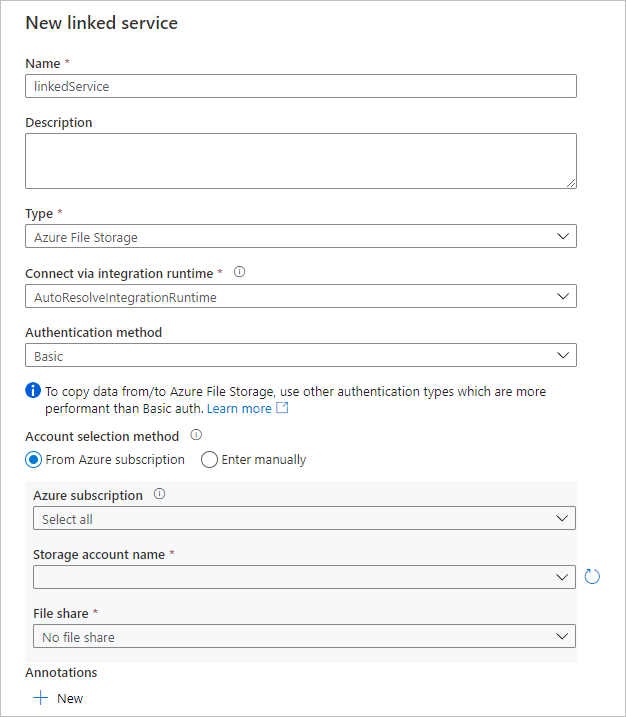
W polu Nazwa wprowadź nazwę połączonej usługi.
W polu Opis wprowadź opis połączonej usługi.
W polu Typ wybierz pozycję Azure File Storage, Azure SQL Managed Instance lub System plików.
Połączenie można zignorować za pośrednictwem środowiska Integration Runtime, ponieważ zawsze używamy środowiska Azure-SSIS IR do pobierania informacji o dostępie do magazynów pakietów.
Jeśli wybierzesz pozycję Azure File Storage, w polu Metoda uwierzytelniania wybierz pozycję Podstawowa, a następnie wykonaj następujące kroki.
W polu Metoda wyboru konta wybierz pozycję Z subskrypcji platformy Azure lub Wprowadź ręcznie.
Jeśli wybierzesz pozycję Z subskrypcji platformy Azure, wybierz odpowiednią subskrypcję platformy Azure, nazwę konta usługi Storage i udział plików.
Jeśli wybierzesz pozycję Wprowadź ręcznie, wprowadź ciąg
\\<storage account name>.file.core.windows.net\<file share name>Host,Azure\<storage account name>nazwę użytkownika i<storage account key>hasło lub wybierz usługę Azure Key Vault , w której jest przechowywany jako wpis tajny.
Jeśli wybierzesz usługę Azure SQL Managed Instance, wykonaj następujące kroki.
Wybierz pozycję Parametry połączenia lub usługę Azure Key Vault , w której są przechowywane jako wpis tajny.
Jeśli wybierzesz pozycję Parametry połączenia, wykonaj następujące kroki.
W polu Metoda wyboru konta, jeśli wybierzesz pozycję Z subskrypcji platformy Azure, wybierz odpowiednią subskrypcję platformy Azure, nazwę serwera, typ punktu końcowego i nazwę bazy danych. Jeśli wybierzesz opcję Wprowadź ręcznie, wykonaj następujące kroki.
W polu W pełni kwalifikowana nazwa domeny wprowadź
<server name>.<dns prefix>.database.windows.netlub<server name>.public.<dns prefix>.database.windows.net,3342jako prywatny lub publiczny punkt końcowy usługi Azure SQL Managed Instance, odpowiednio. Jeśli wprowadzisz prywatny punkt końcowy, połączenie testowe nie ma zastosowania, ponieważ interfejs użytkownika usługi ADF nie może nawiązać z nim połączenia.W polu Nazwa bazy danych wprowadź wartość
msdb.
W polu Typ uwierzytelniania wybierz pozycję Uwierzytelnianie SQL, tożsamość zarządzana, jednostka usługi lub tożsamość zarządzana przypisana przez użytkownika.
W przypadku wybrania pozycji Uwierzytelnianie SQL wprowadź odpowiednią nazwę użytkownika i hasło lub wybierz usługę Azure Key Vault , w której jest ona przechowywana jako wpis tajny.
Jeśli wybierzesz pozycję Tożsamość zarządzana, przyznaj tożsamości zarządzanej przez system dostęp usługi ADF do usługi Azure SQL Managed Instance.
W przypadku wybrania pozycji Jednostka usługi wprowadź odpowiedni identyfikator jednostki usługi i klucz jednostki usługi lub wybierz usługę Azure Key Vault, w której jest przechowywany jako wpis tajny.
W przypadku wybrania tożsamości zarządzanej przypisanej przez użytkownika przyznaj określoną tożsamość zarządzaną przypisaną przez użytkownika dla dostępu usługi ADF do usługi Azure SQL Managed Instance. Następnie możesz wybrać wszystkie istniejące poświadczenia utworzone przy użyciu określonych tożsamości zarządzanych przypisanych przez użytkownika lub utworzyć nowe.
W przypadku wybrania pozycji System plików wprowadź ścieżkę UNC folderu, w którym są wdrażane pakiety dla hosta, a także odpowiednią nazwę użytkownika i hasło lub wybierz usługę Azure Key Vault , w której są przechowywane jako wpis tajny.
Wybierz pozycję Testuj połączenie , jeśli ma to zastosowanie, a jeśli to się powiedzie, wybierz pozycję Utwórz.
Dodane magazyny pakietów zostaną wyświetlone na stronie Ustawienia wdrożenia. Aby je usunąć, zaznacz pola wyboru, a następnie wybierz pozycję Usuń.
Wybierz pozycję Testuj połączenie , jeśli ma to zastosowanie, a jeśli to się powiedzie, wybierz pozycję Kontynuuj.
Strona Ustawienia zaawansowane
Na stronie Ustawienia zaawansowane okienka Konfiguracja środowiska Integration Runtime wykonaj następujące kroki.
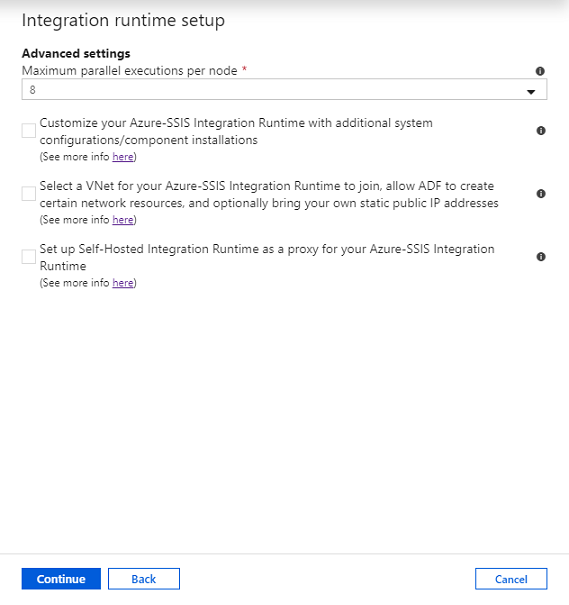
W obszarze Maksymalna liczba równoległych wykonań na węzeł wybierz maksymalną liczbę pakietów do uruchamiania współbieżnie na węzeł w klastrze środowiska Integration Runtime. Wyświetlane są tylko obsługiwane liczby pakietów. Wybierz małą liczbę, jeśli chcesz użyć więcej niż jednego rdzenia, aby uruchomić pojedynczy duży pakiet intensywnie korzystający z zasobów obliczeniowych lub pamięci. Wybierz dużą liczbę, jeśli chcesz uruchomić co najmniej jeden mały pakiet w jednym rdzeniu.
Zaznacz pole wyboru Dostosuj środowisko Azure-SSIS Integration Runtime z dodatkowymi konfiguracjami systemu/instalacjami składników, aby wybrać, czy chcesz dodać standardowe/ekspresowe konfiguracje niestandardowe w środowisku Azure-SSIS IR. Aby uzyskać więcej informacji, zobacz Konfigurowanie niestandardowe dla środowiska Azure-SSIS IR.
Zaznacz pole wyboru Wybierz sieć wirtualną dla środowiska Azure-SSIS Integration Runtime do przyłączenia, zezwól usłudze ADF na tworzenie określonych zasobów sieciowych i opcjonalnie ustaw własne statyczne publiczne adresy IP, aby wybrać, czy chcesz dołączyć środowisko AZURE-SSIS IR do sieci wirtualnej.
Wybierz go, jeśli używasz serwera usługi Azure SQL Database z regułami zapory IP/punktami końcowymi usługi sieci wirtualnej lub wystąpieniem zarządzanym z prywatnym punktem końcowym do hostowania bazy danych SSISDB lub jeśli potrzebujesz dostępu do danych lokalnych bez konfigurowania własnego środowiska IR. Aby uzyskać więcej informacji, zobacz Tworzenie środowiska Azure-SSIS IR w sieci wirtualnej.
Zaznacz pole wyboru Skonfiguruj własne środowisko Integration Runtime jako serwer proxy dla środowiska Azure-SSIS Integration Runtime, aby wybrać, czy chcesz skonfigurować własne środowisko IR jako serwer proxy dla środowiska Azure-SSIS IR. Aby uzyskać więcej informacji, zobacz Konfigurowanie własnego środowiska IR jako serwera proxy.
Wybierz Kontynuuj.
Na stronie Podsumowanie okienka konfiguracji środowiska Integration Runtime przejrzyj wszystkie ustawienia aprowizacji, dodaj zakładkę do zalecanych linków dokumentacji i wybierz pozycję Utwórz, aby rozpocząć tworzenie środowiska Integration Runtime.
Uwaga
Z wyłączeniem dowolnego czasu konfiguracji niestandardowej, a środowisko SSIS IR nie używa standardowego wstrzykiwania sieci wirtualnej, ten proces zakończy się w ciągu 5 minut w większości przypadków.
Jeśli używasz bazy danych SSISDB, usługa Data Factory połączy się z serwerem bazy danych w celu przygotowania bazy danych SSISDB.
Podczas aprowizowania środowiska Azure-SSIS IR instalowany jest również pakiet redystrybucyjny programu Access i pakiet Azure Feature Pack dla usług SSIS. Te składniki zapewniają łączność z plikami programu Excel, plikami programu Access i różnymi źródłami danych platformy Azure, oprócz źródeł danych, które są już obsługiwane przez wbudowane składniki. Aby uzyskać więcej informacji na temat wbudowanych/wstępnie zainstalowanych składników, zobacz Wbudowane/wstępnie zainstalowane składniki w środowisku Azure-SSIS IR. Aby uzyskać więcej informacji na temat dodatkowych składników, które można zainstalować, zobacz Niestandardowe konfiguracje środowiska Azure-SSIS IR.
Okienko Połączenia
W okienku Połączenia centrum Zarządzaj przejdź do strony Środowiska Integration Runtime i wybierz pozycję Odśwież.
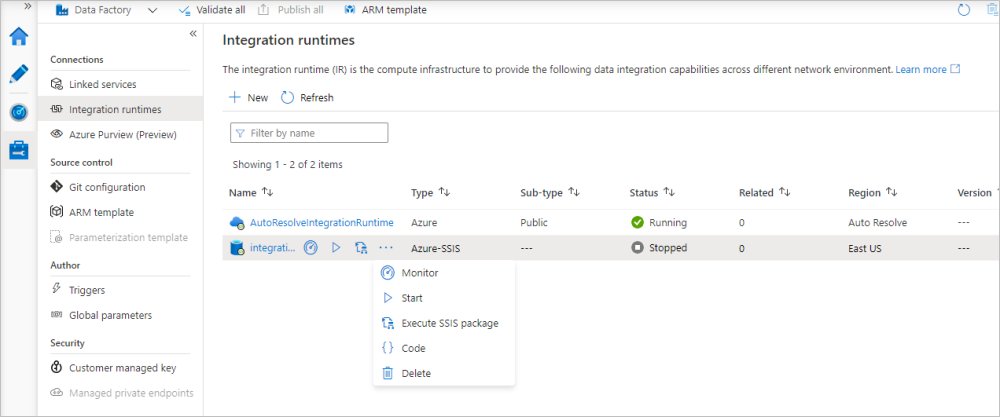
Możesz edytować/ponownie skonfigurować środowisko Azure-SSIS IR, wybierając jego nazwę. Możesz również wybrać odpowiednie przyciski, aby monitorować/uruchamiać/zatrzymywać/usuwać środowisko Azure-SSIS IR, automatycznie generować potok usługi ADF z działaniem Wykonaj pakiet SSIS w celu uruchomienia na środowisku Azure-SSIS IR i wyświetlić kod JSON/ładunek środowiska Azure-SSIS IR. Edytowanie/usuwanie środowiska Azure-SSIS IR można wykonać tylko po zatrzymaniu.
Wdrażanie pakietów usług SSIS
Jeśli korzystasz z bazy danych SSISDB, możesz wdrażać w niej pakiety i uruchamiać je w środowisku Azure-SSIS IR przy użyciu narzędzi SSDT lub SSMS z obsługą platformy Azure. Narzędzia te łączą się z serwerem bazy danych za pośrednictwem punktu końcowego serwera:
- W przypadku serwera usługi Azure SQL Database format punktu końcowego serwera to
<server name>.database.windows.net. - W przypadku wystąpienia zarządzanego z prywatnym punktem końcowym format punktu końcowego serwera to
<server name>.<dns prefix>.database.windows.net. - W przypadku wystąpienia zarządzanego z publicznym punktem końcowym format punktu końcowego serwera to
<server name>.public.<dns prefix>.database.windows.net,3342.
Jeśli nie korzystasz z bazy danych SSISDB, możesz wdrażać pakiety w systemie plików, usłudze Azure Files lub MSDB hostowanym przez wystąpienie zarządzane usługi Azure SQL i uruchamiać je w środowisku Azure-SSIS IR przy użyciu narzędzi wiersza polecenia dtutil i AzureDTExec.
Aby uzyskać więcej informacji, zobacz Wdrażanie projektów/pakietów usługi SSIS.
W obu przypadkach można również uruchamiać wdrożone pakiety w środowisku Azure-SSIS IR przy użyciu działania Execute SSIS Package in Data Factory pipelines (Wykonywanie pakietu SSIS w potokach usługi Data Factory). Aby uzyskać więcej informacji, zobacz Invoke SSIS package execution as a first-class Data Factory activity (Wywoływanie wykonywania pakietów SSIS jako działania pierwszej klasy usługi Data Factory).
Zobacz również następującą dokumentację usług SSIS:
- Deploy, run, and monitor SSIS packages in Azure (Wdrażanie, uruchamianie i monitorowanie pakietów usług SSIS na platformie Azure)
- Łączenie z bazą danych SSISDB na platformie Azure
- Schedule package executions in Azure (Planowanie wykonywania pakietów na platformie Azure)
- Connect to on-premises data sources with Windows authentication (Łączenie z lokalnymi źródłami danych przy użyciu uwierzytelniania systemu Windows)
Powiązana zawartość
Aby dowiedzieć się więcej o dostosowywaniu środowiska Azure-SSIS Integration Runtime, przejdź do następującego artykułu: